Кино 4D предлагава впечатляваща възможност за създаване на сложни сцени. При работа с обширни модели, като космическа станция, много потребители се сблъскват с предизвикателството да запазят прегледността и ефективността. В това ръководство ще научите как да управлявате слоевете стратегически, за да управлявате по-добре моделите си и да увеличите производителността на системата си.
Най-важни заключения
Използването на управителя на слоевете в Cinema 4D ви позволява ефективно да управлявате геометрични обекти и да направите видими само нужните части от сцената. Това подобрява производителността на изгледа и ви позволява да се съсредоточите върху детайлите, без да бъдете разсейвани от цялостността на сцената.
Стъпка по стъпка ръководство
Първо ще разгледаме напреднала сцена, която вече съдържа някои детайли. Можете да видите как са именувани отделните елементи, което улеснява предстоящата работа. За да създадете реалистична и жива сцена, е важно да добавите много детайли, дори когато трябва сами да създадете тези елементи.
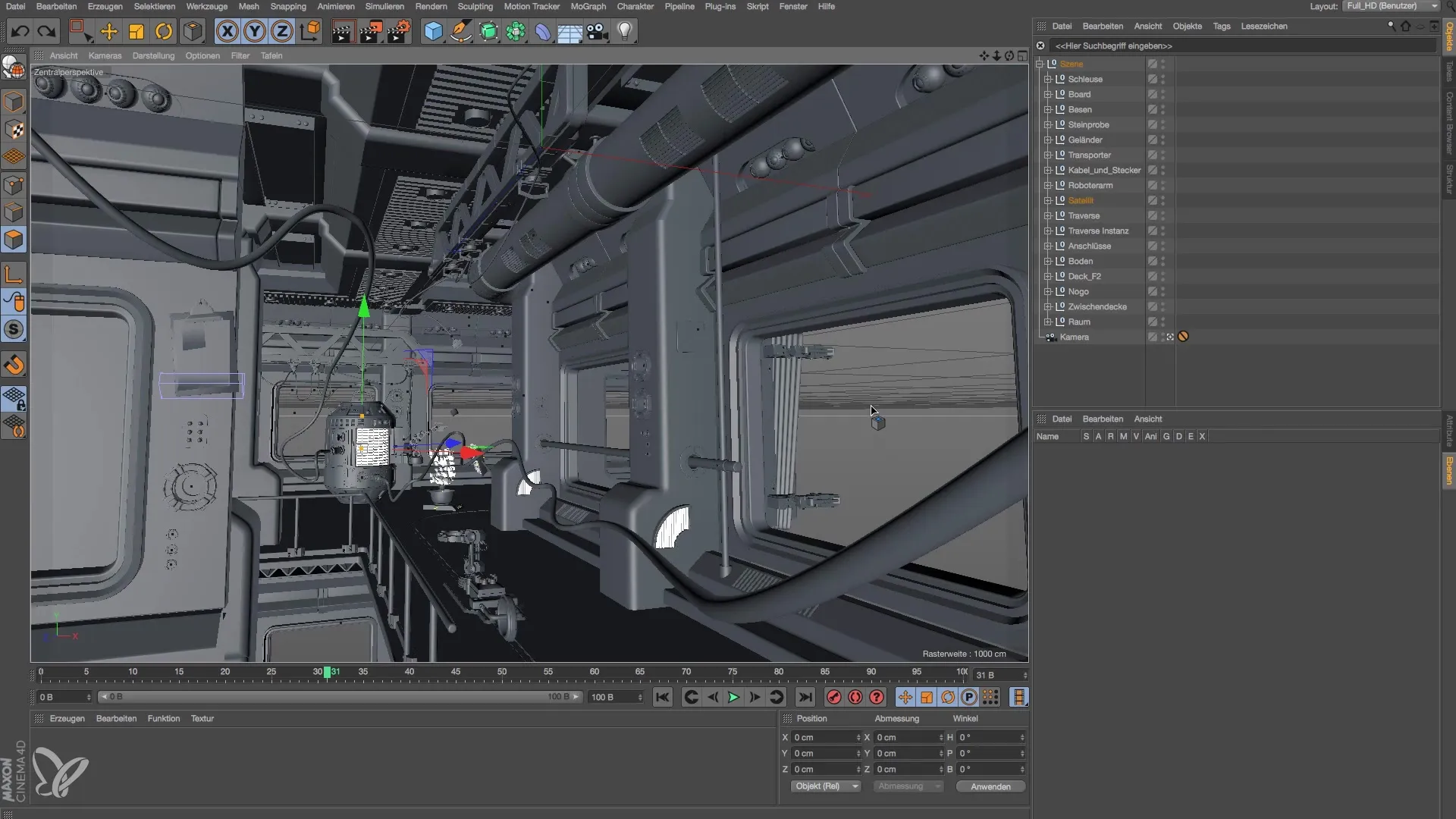
Когато имате определено количество обекти в сцената си, например около 540 000 полигона, това може да доведе до проблеми с производителността. За да не попирате в затруднения, докато работите по специфични обекти като спутник, е разумно да използвате управителя на слоевете.
Нека започнем с избора на съответния нулев обект и именуването на специфичните части, по които искате да работите. Важно е да разглеждате тези обекти като отделни единици, за да можете да ги управлявате по-лесно.

Сега отворете управителя на слоевете и изберете клонинг обекта и корпуса, за да ги добавите към нов слой. Изберете един и същ слой за трите обекта.

В управителя на слоевете сега имате възможност да приложите различни функции. Полезна функция е изключването на обекти от рендерирането. По този начин можете например да извършвате проверка на пространствения дизайн, докато скривате обект.

В допълнение към изключването от рендерирането, можете да преминете в соло режим. Този режим показва само геометрията, по която работите в момента. Това значително ускорява работния процес, тъй като вие скривате останалите части от сцената.

Сега продължете да работите по обекта си, докато той не отговаря на вашите представи. След това можете да деактивирате отново соло режима, за да направите видими всички части от сцената си. Това е ефективен метод, който ви помага да останете фокусирани и да нямате разсейвания по време на работа по моделирането.

Не забравяйте, че някои от вашите обекти може да са създадени с MoGraph. Ако нямате MoGraph, можете да се обърнете към по-прости методи за дублиране, за да постигнете подобни ефекти.

След като направите всички промени, можете да разгледате проекта си от гледна точка на камерата. Нормално е при много полигони изгледът отново да забавя. Въпреки това, със сигурност сте постигнали привлекателно моделиране.
Резюме – Моделиране и осветление на космическа станция в Cinema 4D
В това ръководство научихте как ефективно да използвате управителя на слоевете в Cinema 4D, за да подобрите моделирането и оптимизацията на сцената си. С правилната работа с ниво можете да увеличите производителността и да реализирате креативните си визии.
Често задавани въпроси
Как мога да използвам управителя на слоеве в Cinema 4D?Управителят на слоевете ви позволява ефективно да управлявате геометрични обекти и да ги скривате, за да подобрите производителността в изгледа.
Мога ли да изключа обекти от рендерирането?Да, можете да настроите обекти в управителя на слоеве да бъдат изключени от рендерирането, без да ги изтривате от сцената.
Как да премина в соло режим?В управителя на слоевете можете да активирате соло режима, за да направите видима само текущо избраната геометрия.
Какво да правя, ако нямам MoGraph?Ако MoGraph не е наличен, можете да използвате по-прости методи за дублиране, за да постигнете подобни резултати.
Колко полигона са приемливи в сцената?Броят на полигоните зависи от вашата система. Като общо правило, много полигони могат да доведат до проблеми с производителността, затова е препоръчително да скривате обекти, когато не са нужни.


